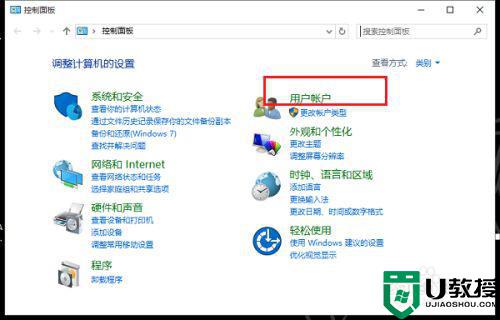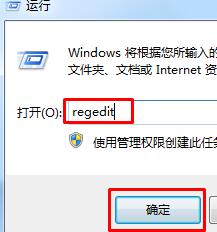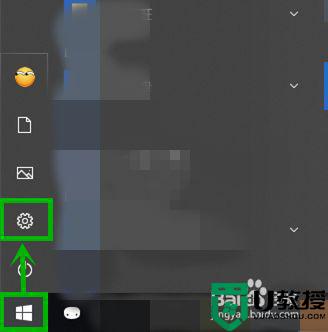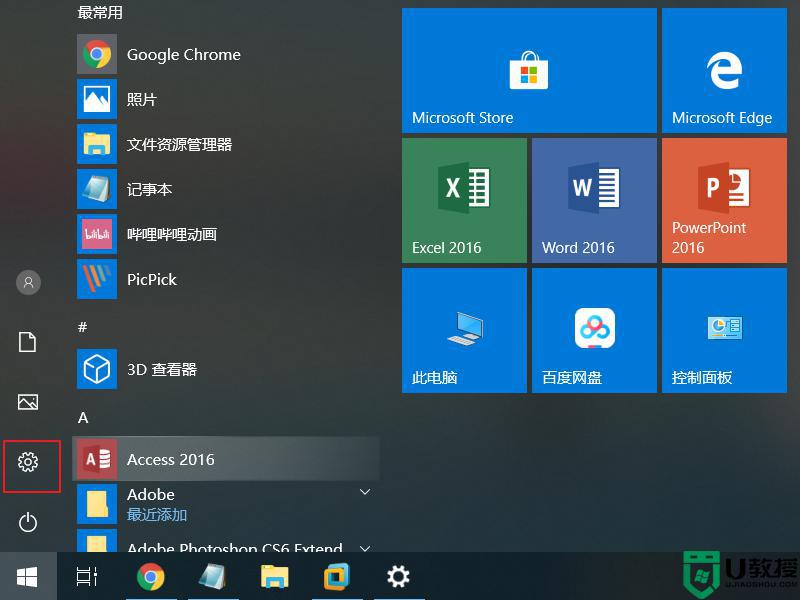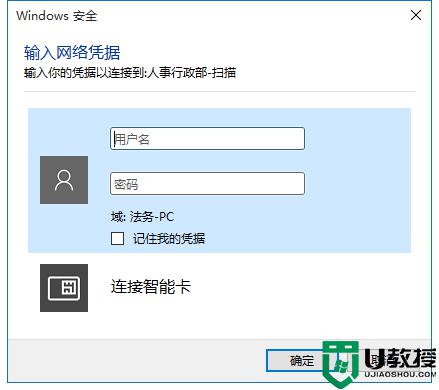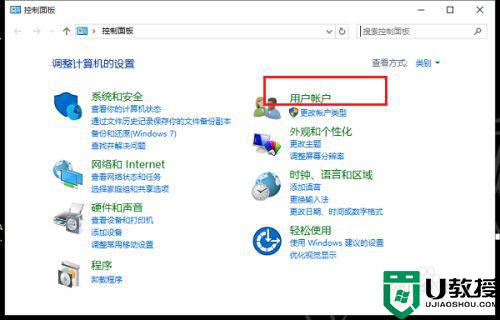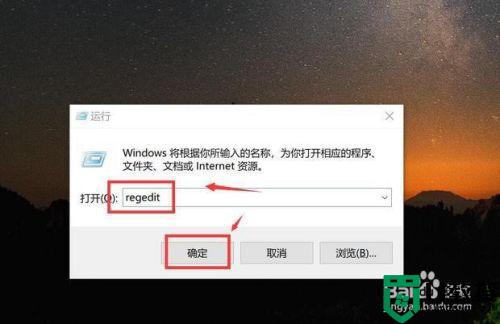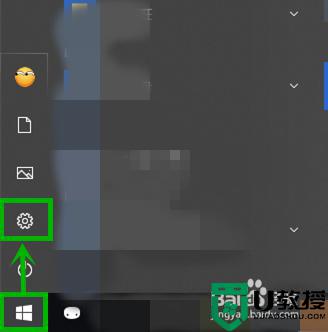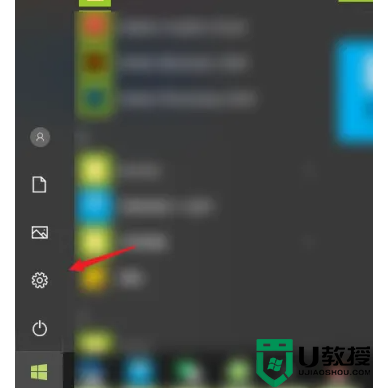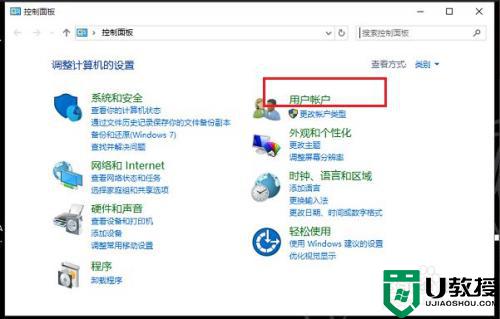win10访问局域网其他电脑需要输入网络凭据如何解决
时间:2022-02-24作者:huige
创建局域网可以方便我们更好的访问共享文件夹和其他电脑,不过近日有win10系统用户在访问局域网其他电脑的时候,却弹出窗口提示需要输入网络凭据,这要怎么办呢,可以跟着小编一起来学习一下win10访问局域网其他电脑需要输入网络凭据的解决方法。
具体步骤如下:
1、我们首先需要知道win10系统局域网访问共享文件需要网络凭据,是一种安全机制,我们可以提前在电脑添加windows凭据,避免每次都需要网络凭据。

2、在win10系统,点击控制面板->用户账户->管理Windows凭据。
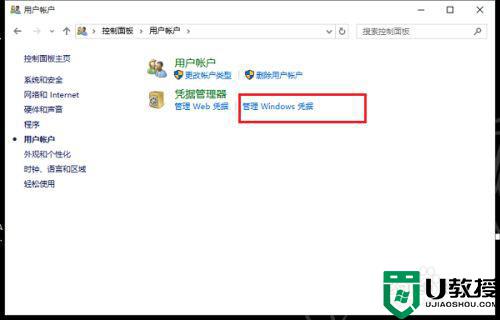
3、进去凭据管理器之后,点击添加Windows凭据。
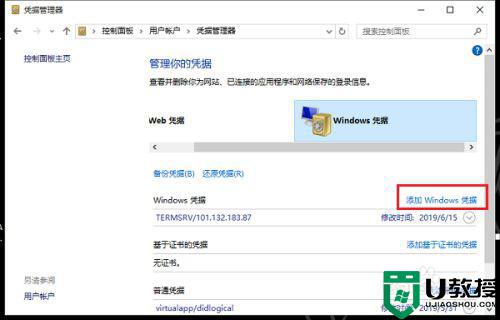
4、输入局域网要访问的共享文件的电脑ip地址,用户名和密码。
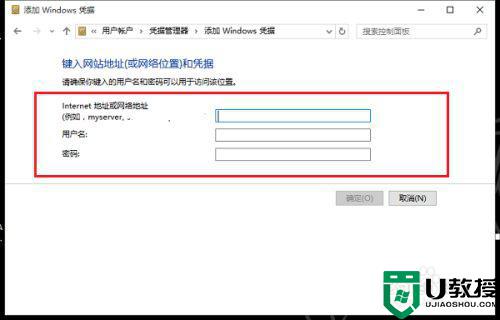
5、保存windows凭据之后,再次访问共享文件的时候,就不需要网络凭据了。
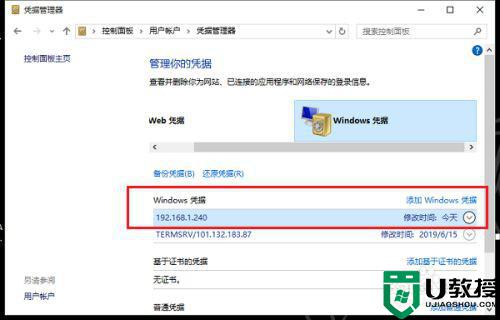
上述给大家介绍的便是win10访问局域网其他电脑需要输入网络凭据的详细解决方法,遇到相同情况的小伙伴们可以学习上面的方法来进行操作就可以了。